No manuseio de imagens, abrir arquivos JPEG no Photoshop Elements é um dos primeiros passos para começar a edição. Este processo pode ser feito de várias maneiras, e dependendo do seu modo de trabalhar, um método pode ser mais ideal para você do que outro. Neste guia, explico como abrir arquivos JPEG rapidamente e de forma eficiente no Photoshop Elements e o que você deve considerar ao fazer isso.
Principais descobertas
- Existem várias maneiras de abrir arquivos JPEG.
- Você pode trabalhar diretamente no Photoshop Elements, através do menu de contexto ou utilizando Drag & Drop.
- A interface do software permite uma navegação fácil entre vários arquivos abertos.
Guia passo a passo
Para abrir arquivos JPEG no Photoshop Elements, siga estes passos simples e compreensíveis.
Método 1: Através do menu principal
Comece abrindo o Photoshop Elements e vá para o menu principal. Clique em "Arquivo" e selecione a opção "Abrir". Isso permitirá que você navegue pelos arquivos em seu computador.
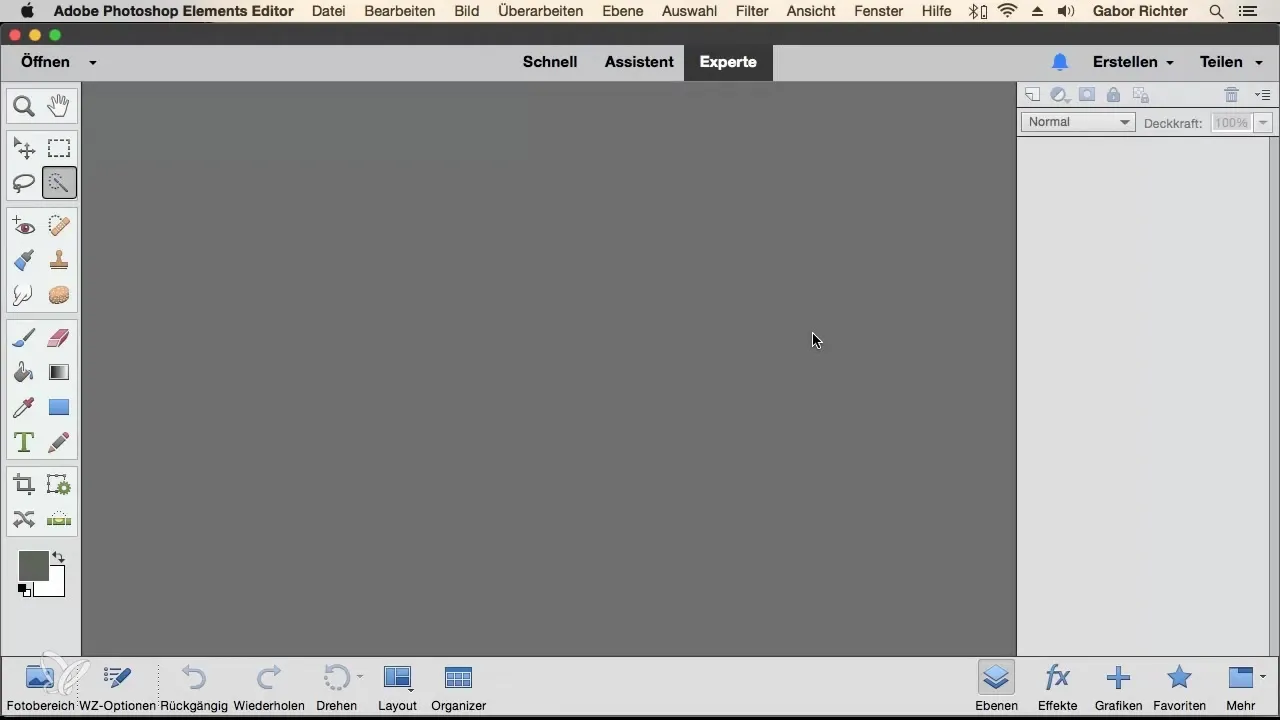
Navegue agora até a pasta onde está o arquivo JPEG que você deseja abrir. Procure o arquivo desejado, como "Raffael.jpg", e selecione-o.
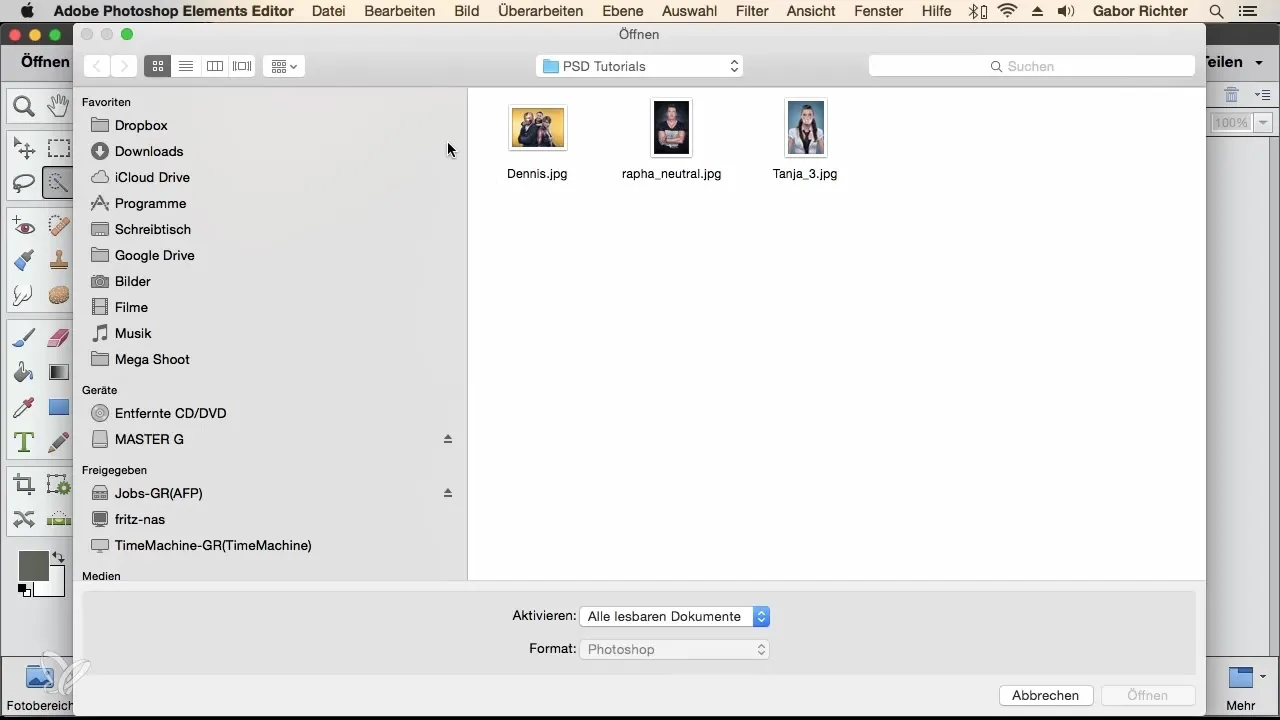
Uma vez que você tenha selecionado o arquivo, clique em "Abrir". Seu arquivo JPEG será então carregado no Photoshop Elements e aparecerá em uma nova guia. Aqui você poderá ver o nome do arquivo e o nível de zoom.
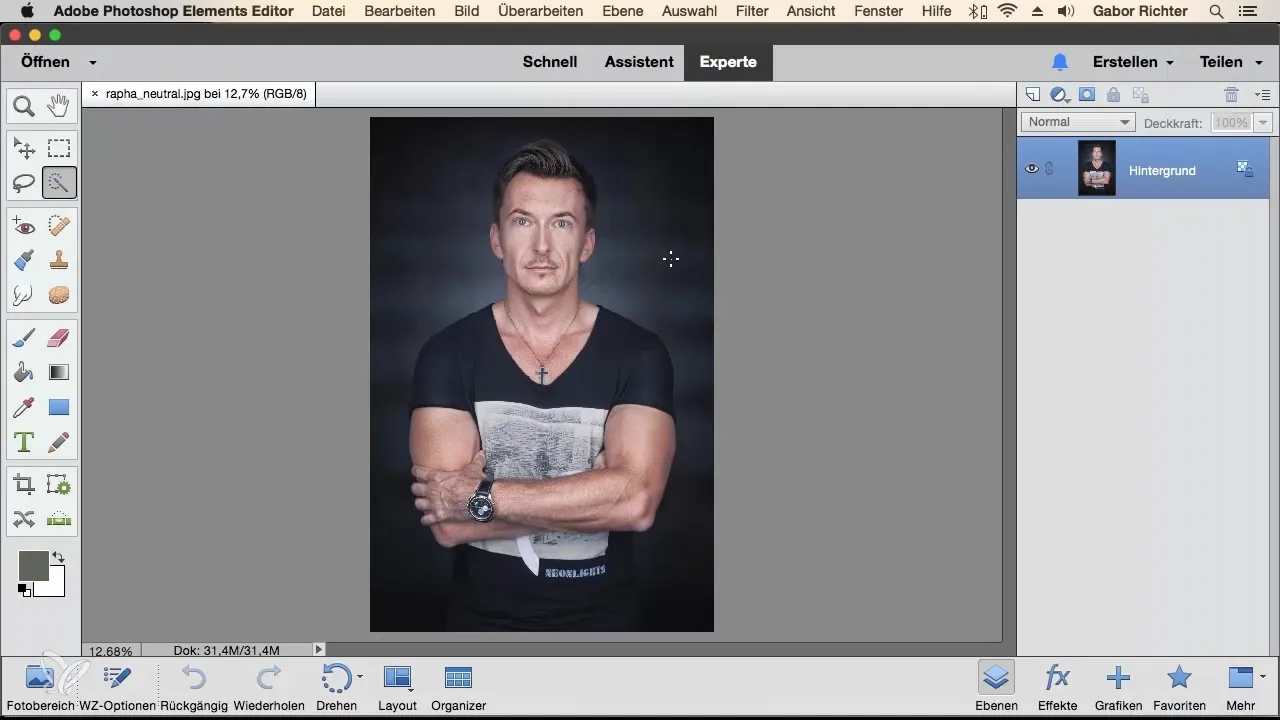
Se você quiser dar zoom na imagem agora, pode fazê-lo facilmente usando a ferramenta de zoom. Certifique-se de que o nível de zoom mude adequadamente. Por exemplo, ele pode aumentar para 31% quando você aproximar.
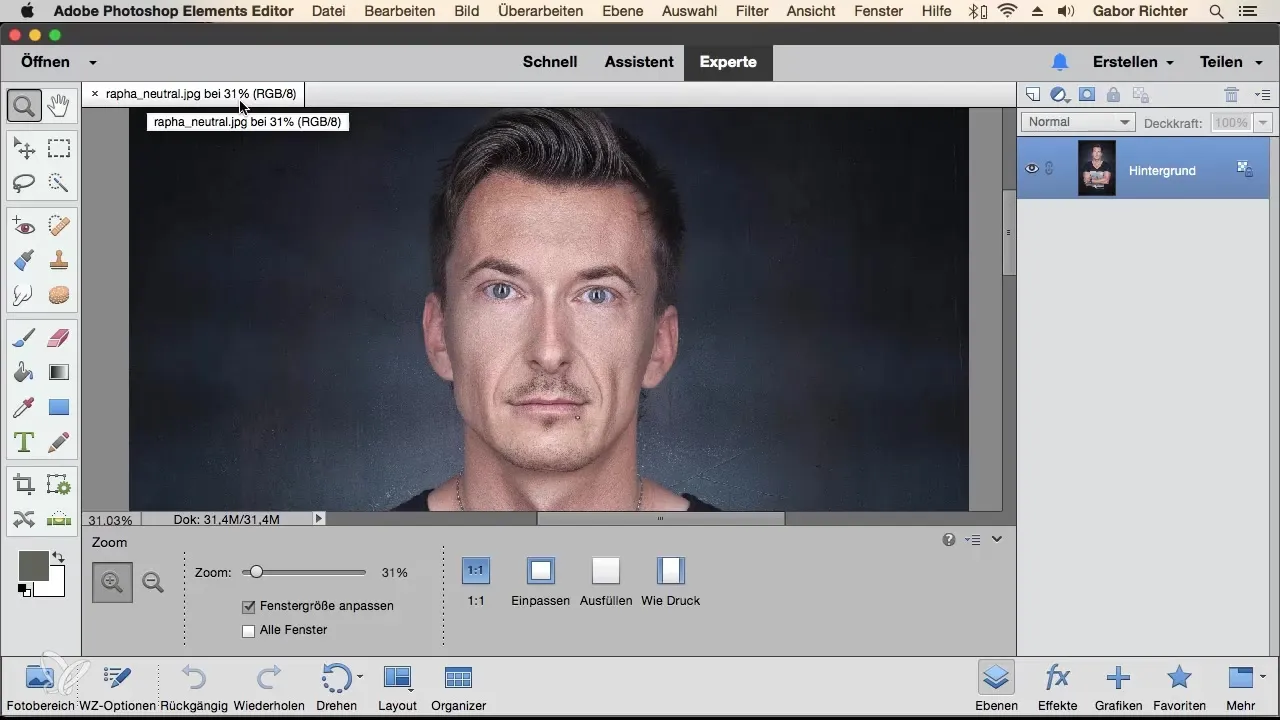
Método 2: Através do menu de contexto (clique direito)
Outra maneira de abrir um arquivo JPEG é trabalhar diretamente através do seu explorador de arquivos (Windows) ou Finder (Mac). Encontre o arquivo de imagem desejado, clique com o botão direito do mouse sobre ele e escolha "Abrir com" e então Adobe Photoshop Elements.
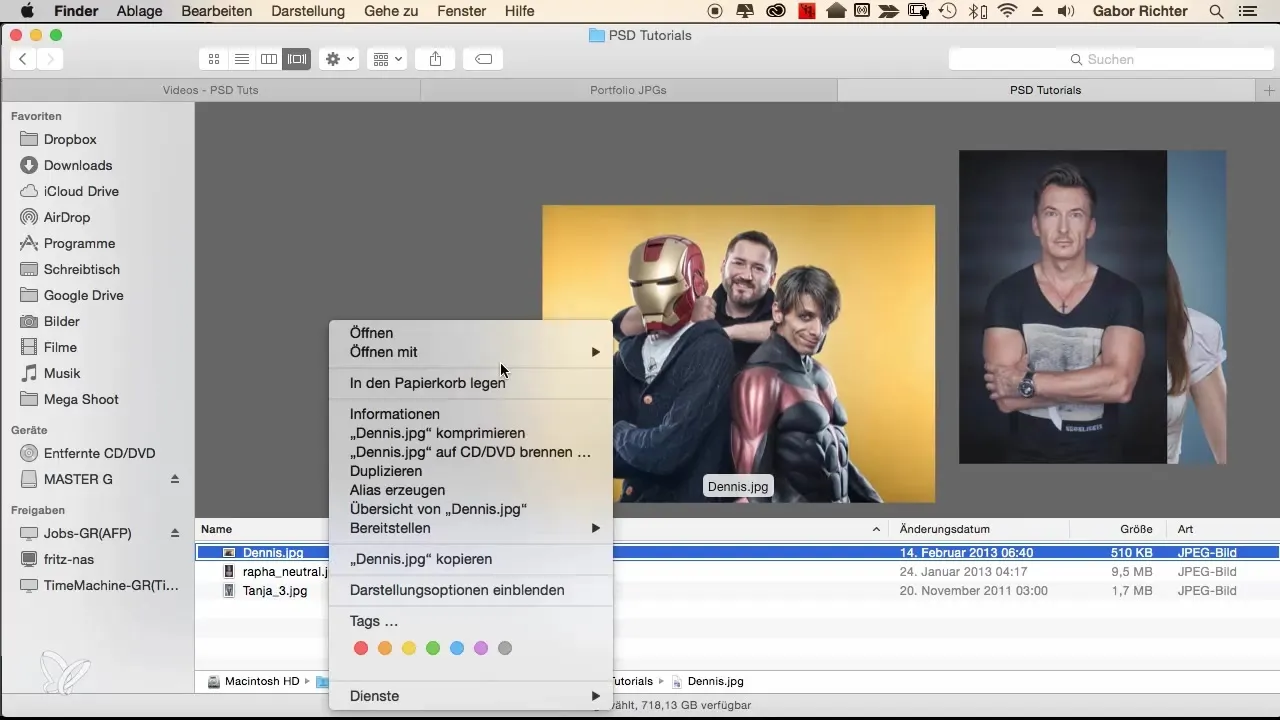
Ao fazer isso, o arquivo também se abrirá no Photoshop Elements, e você receberá uma nova guia mostrando sua imagem.
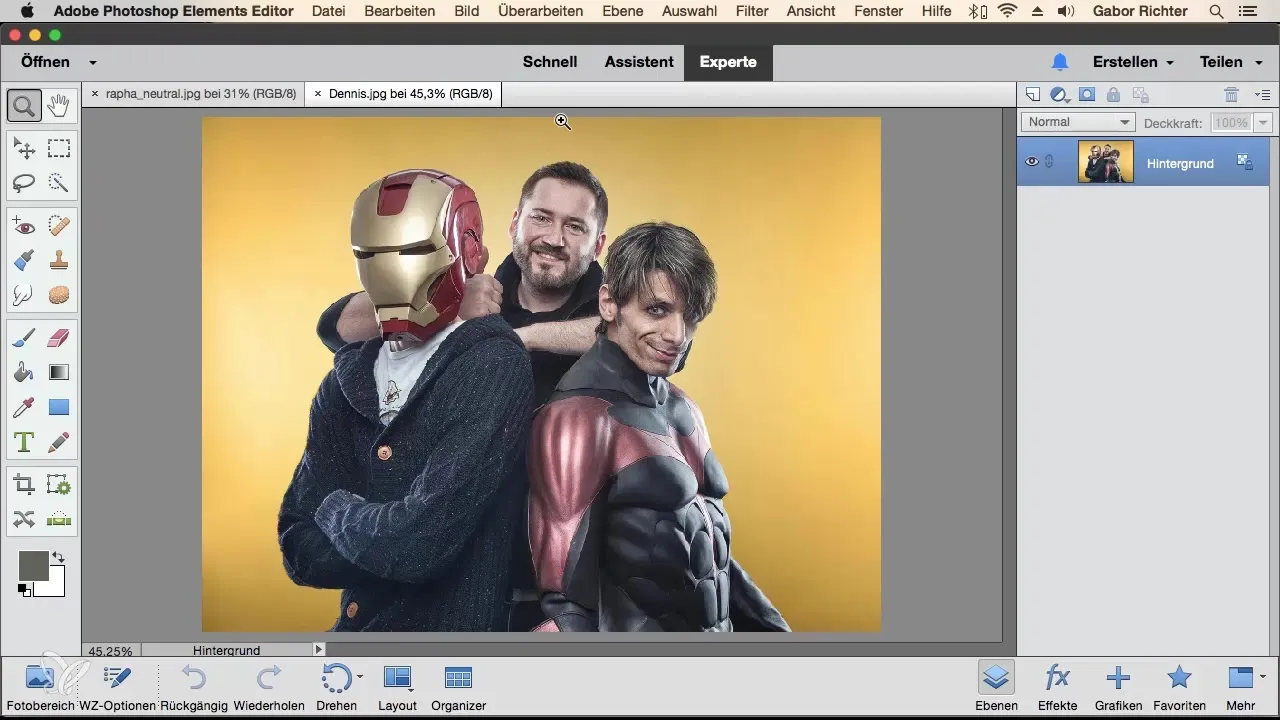
Aqui você pode fazer todas as alterações e ajustes que precisar. Todas as suas configurações e camadas editadas serão exibidas nesta guia.
Método 3: Drag & Drop
Uma maneira especialmente elegante é o Drag & Drop. Abra seu explorador de arquivos e arraste a imagem desejada diretamente para o ícone do Photoshop Elements.
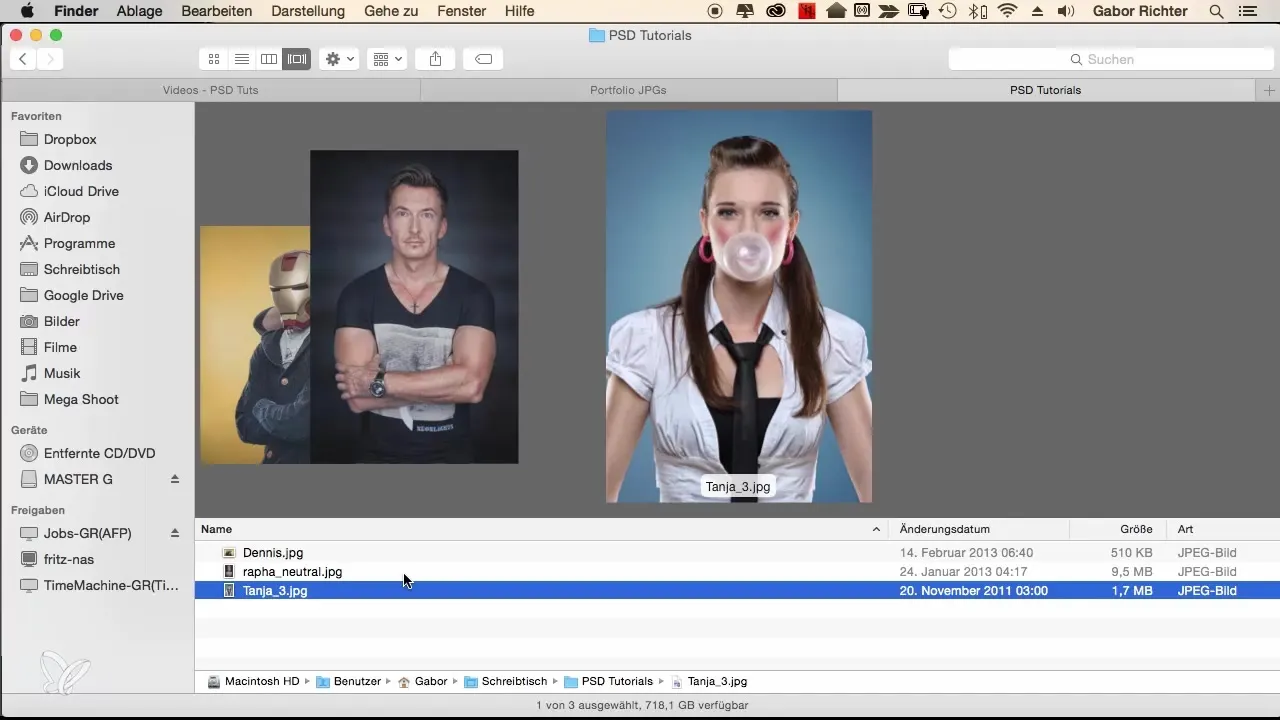
A imagem será então imediatamente aberta no software.
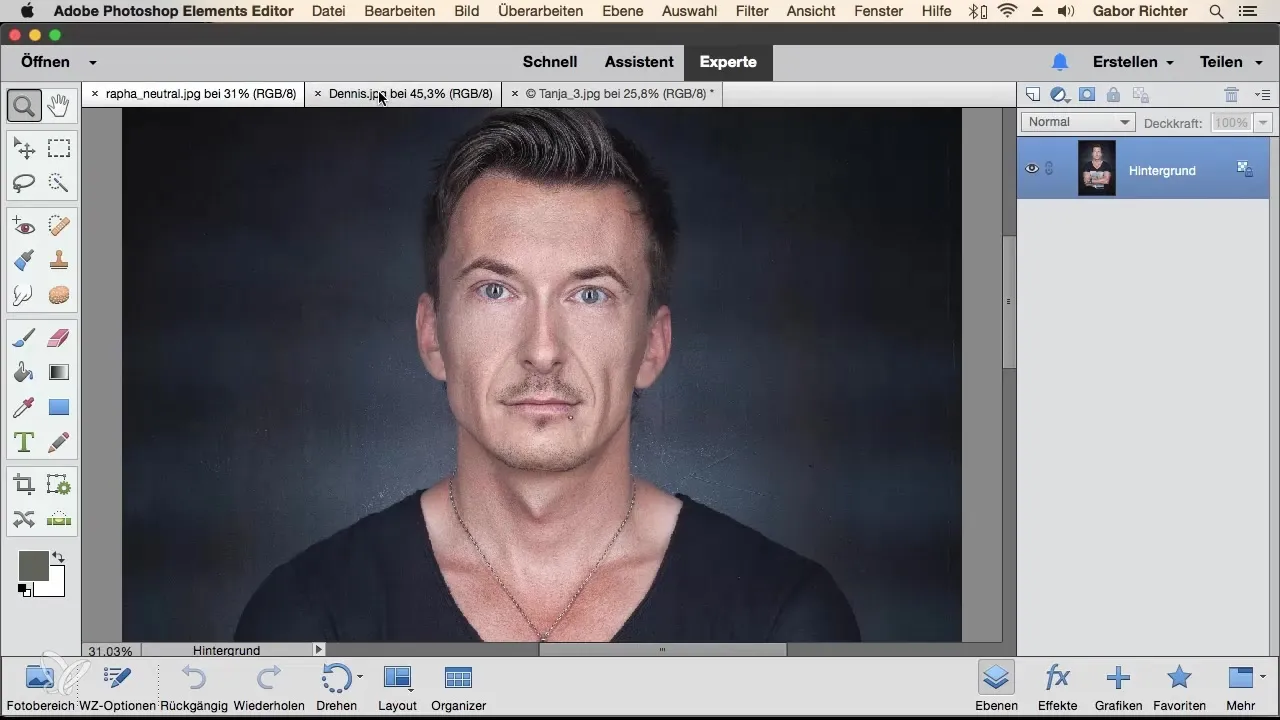
Um aspecto particularmente prático deste método é que você pode organizar facilmente as guias que são criadas para as imagens abertas. Por exemplo, você deseja mover a guia da imagem "Tanja" para a esquerda? Clique nela e arraste para a posição desejada antes de soltá-la.
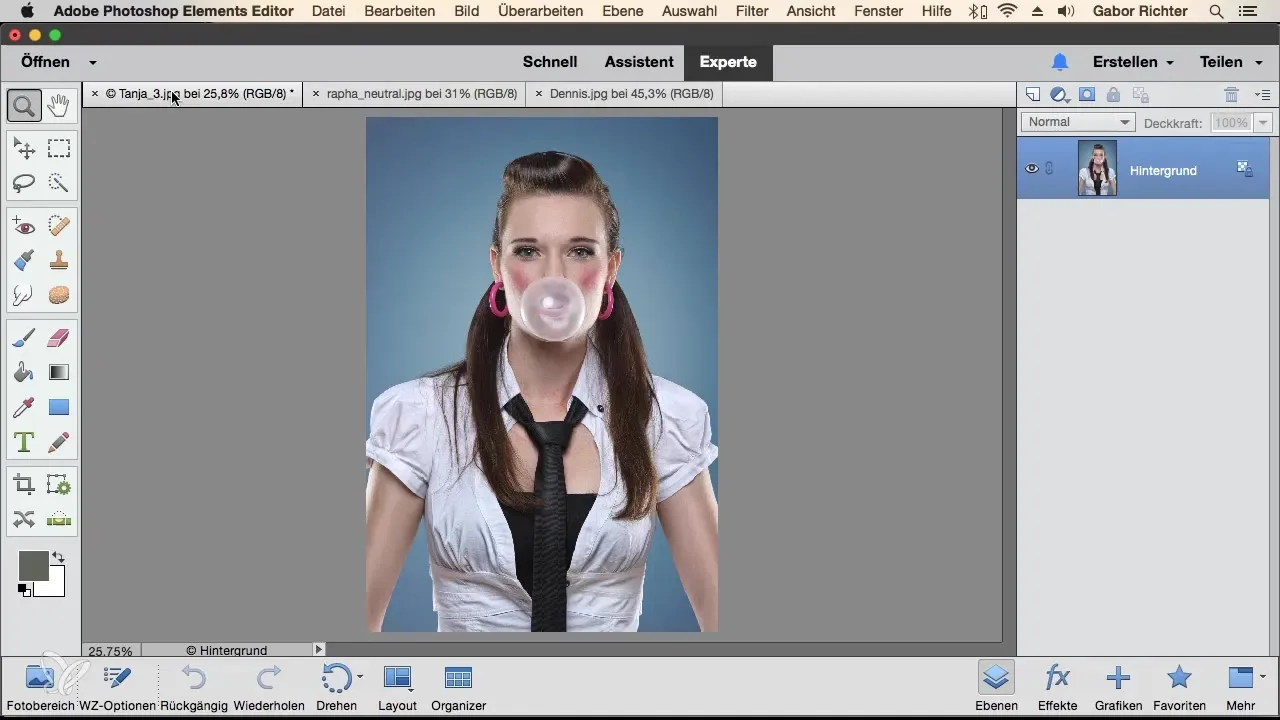
Com esse sistema de guias flexível, você pode organizar as imagens por prioridade. Se você quiser classificar o arquivo "Raffael" como a imagem mais importante para seu trabalho atual, pode facilmente movê-lo para a frente.
Agora, você pode alternar entre as diferentes imagens e trabalhar em seu projeto de forma eficiente.
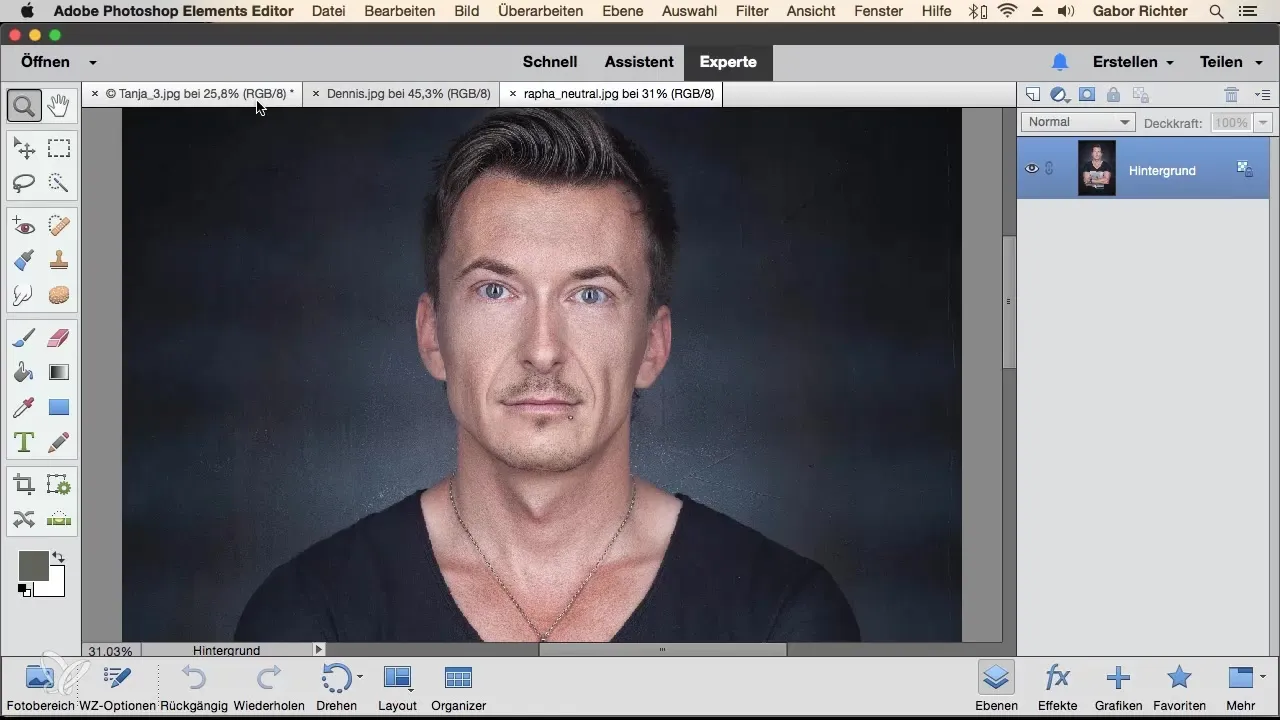
Resumo
Você aprendeu como abrir arquivos JPEG de três maneiras diferentes no Photoshop Elements. Seja através do menu principal, do menu de contexto ou por Drag & Drop, cada método tem suas próprias vantagens, dependendo do que você prefere. Experimente essas opções para descobrir qual se adapta melhor ao seu fluxo de trabalho.
Perguntas frequentes
Como abro um arquivo JPEG no Photoshop Elements pelo menu principal?Clique em "Arquivo", depois em "Abrir", e selecione o arquivo JPEG desejado do seu computador.
Posso abrir arquivos JPEG através de um clique direito?Sim, encontre o arquivo no Explorer, clique com o botão direito do mouse e escolha "Abrir com" seguido de Adobe Photoshop Elements.
Como funciona o Drag & Drop para abrir arquivos?Arraste o arquivo JPEG do seu Explorer ou Finder para o ícone do Photoshop Elements para abri-lo diretamente.
Posso mudar a ordem das guias no Photoshop Elements?Sim, você pode arrastar as guias abertas para a posição desejada para facilitar a organização do seu trabalho.
O que acontece com as alterações ao alternar entre as guias?As alterações que você faz em uma imagem são visíveis apenas na guia em que você está trabalhando, permitindo que você troque facilmente entre as diferentes imagens.


